Microsoft gør sit bedste for at levere nye opdateringer til operativsystemet og Windows-applikationerne for at holde tingene ude af problemer. Men de fleste af Windows-brugere skal stå over for forskellige fejl, mens de installerer disse opdateringer. Windowsupdate_8024000b og windowsupdate_dt000 fejlene er sådanne berygtede Windows-opdateringsfejl.
Disse fejl opstår, mens operativsystemet bliver ude af stand til at få adgang til manifestfiler, der bruges under installation af opdateringerne. Hvis du også kæmper med de samme fejl, så er du kommet til den rigtige. I denne artikel vil vi diskutere fejlene i detaljer og give dig nogle løsninger til at løse fejlen på egen hånd.
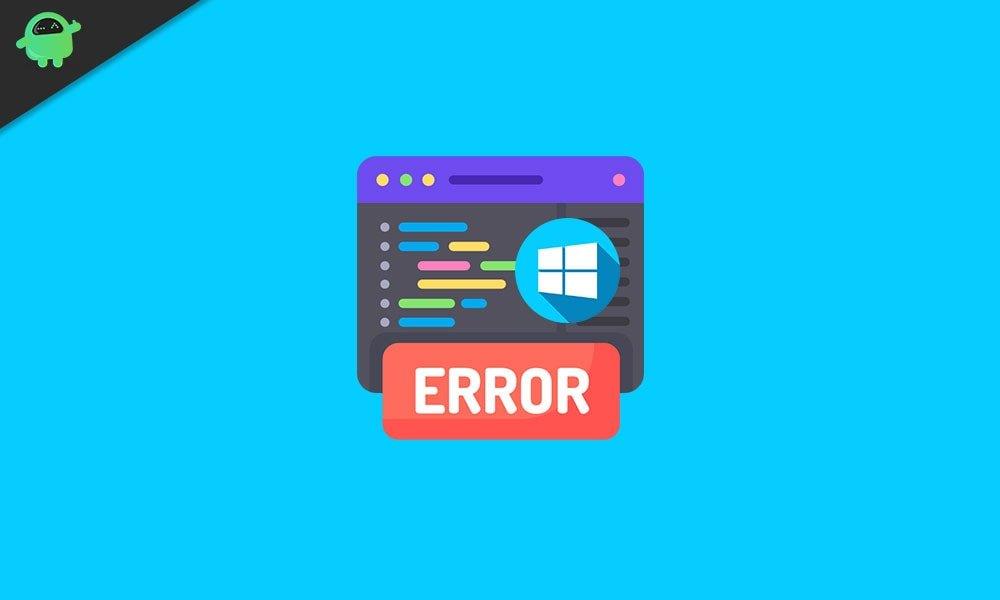
Hvad forårsager Windows Update-fejlen: windowsupdate_8024000b og windowsupdate_dt000?
For at løse fejlen skal du kende hovedårsagen bag den. Windows Update-fejlen: windowsupdate_8024000b og windowsupdate_dt000 er knyttet til manifestfilerne. Disse er en type XML-filer, der generelt er ledsaget af applikationer og Windows-opdateringer. Antag, at Windows-opdateringsprocessen bliver afbrudt i midten af enten Windows Update-tjenesten eller brugeren selv. I så fald bliver Windows ude af stand til at læse/få adgang til manifestfilerne. Som vi allerede har nævnt ovenfor, er manifestfilerne nødvendige for Windows-opdateringer. Det er derfor, en sådan fejl dukker op på din skærm.
Løsninger til at løse denne Windows Update-fejl
Nu hvor du er blevet bekendt med årsagen bag denne fejl, lad os gå videre til løsningerne.
Løsning 1: Kør Windows Update-fejlfinding
Hvis der er nogle problemer med Windows-opdateringstjenesterne, og det afbryder opdateringsprocessen, kan du bruge Windows Update-fejlfinding. Fejlfindingen finder problemet i Windows-opdateringstjenesterne og løser det. Følg disse trin.
Annoncer
- Trykke Windows-tast +I.
- Vælge Opdatering og sikkerhed og vælg derefter Fejlfinding mulighed i venstre rude.
- I højre rude skal du klikke på Windows opdatering mulighed for at køre fejlfinding.
- Når fejlfindingsprocessen er overstået, kan du prøve at opdatere Windows igen.
Hvis fejlen stadig er til stede, skal du gå til næste løsning.
Løsning 2: Brug af et Powershell-script
En anden måde at løse fejlen på er at bruge et Powershell-script. Du behøver ikke bekymre dig om, at scriptet inficerer din Windows-computer, da det er et produkt fra Microsoft Technet. Scriptet hjælper din computer ved at rense de erstattede opdateringer på dit system. Følg nu disse trin for at køre PowerShell-scriptet.
- Du skal besøge dette link for at downloade scriptet.
- Når du har downloadet scriptet, skal du navigere til din download-mappe.
- Højreklik på den downloadede fil.
- Udfør scriptet ved at vælge Kør med Powershell mulighed.
- Når processen er fuldført, skal du genstarte din computer.
- Tjek for fejlen ved at installere Windows-opdateringerne.
Hvis fejlen fortsætter med at komme, skal du følge den næste løsning.
Løsning 3: Spupdsvc.exe-fil
Spupdsvc er en del af Microsoft Update RunOnce Service. Filen kommer i brug, mens Windows-opdateringerne downloades. Det kan også bruges til at løse fejlen. Du skal blot omdøbe filen. Her er en hurtig vejledning til dig om, hvordan du omdøber filen og løser fejlen.
Annoncer
- Trykke Windows-tast +R.
- Indtast følgende kommando og tryk Gå ind.
cmd /c ren %systemroot%\System32\Spupdsvc.exe Spupdsvc.old
- Genstart derefter din pc.
- Se om fejlen dukker op igen, mens du installerer opdateringerne.
Windows-opdatering kommer med forbedrede sikkerhedsrettelser, fejlrettelser og nye funktioner til forskellige Windows-applikationer. Selvom det er nødvendigt at opdatere din Windows, skal brugere for det meste stå over for nogle fejl, mens de gennemgår denne proces.
For at lette dine bekymringer har vi noteret de mest effektive løsninger på Windows Update-fejlen: windowsupdate_8024000b og windowsupdate_dt000. Trinnene er nemme, og du kan udføre dem manuelt uden hjælp. Vi håber, at du vil være i stand til at løse fejlen ved hjælp af vores løsninger og få succes med at opdatere din Windows. Efter at have læst denne artikel, hvis du har spørgsmål eller feedback, bedes du skrive kommentaren ned i kommentarfeltet nedenfor.
Annoncer












